Win10에서 헤드폰이나 외부 스피커를 사용하는 경우 어떻게 해야 합니까? Win10에서 헤드폰 또는 외부 스피커를 사용하기 위한 솔루션
- WBOYWBOYWBOYWBOYWBOYWBOYWBOYWBOYWBOYWBOYWBOYWBOYWB앞으로
- 2023-07-10 11:53:131448검색
우리는 게임을 하는 동안 게임 배경 음악의 질감을 보장하기 위해 헤드폰을 자주 사용합니다. 그러나 Win10 시스템 소프트웨어를 사용하는 일부 친구는 헤드폰을 사용하여 외부에서 소리를 내거나 재생하는 경우 이 문제에 직면하게 됩니다. 아래 편집기를 사용하여 몇 가지 솔루션을 살펴보겠습니다.
Win10에서 헤드폰 또는 외부 스피커 사용을 위한 솔루션
1. 먼저 "이 컴퓨터"를 두 번 클릭한 다음 메뉴 표시줄에서 "컴퓨터 - 프로그램 제거 또는 변경"을 클릭합니다.
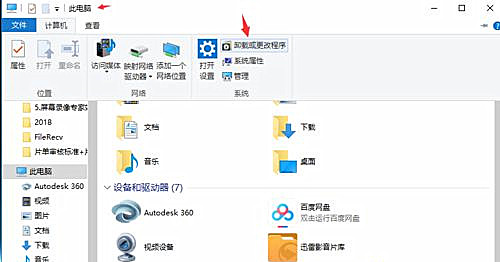
2. 그런 다음 새 팝업 메뉴에서 "조작 패널 홈"을 선택합니다.
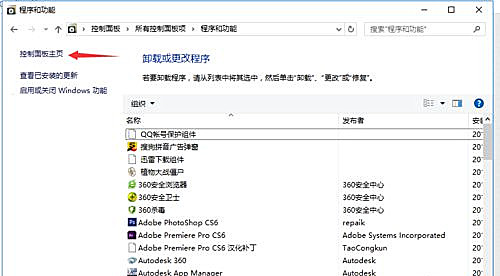
3. 그런 다음 홈페이지에서 "하드웨어 및 사운드"를 선택하고 새 메뉴 표시줄에서 "Realtek High Definition Audio Manager"를 찾아 클릭하여 엽니다.
4. "Realtek Ultra-HD Audio Manager"를 연 후 오른쪽 상단의 "장치 고급 설정"을 클릭하세요.
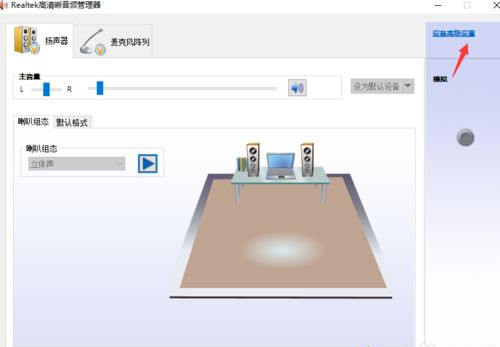
5. 팝업창에서 "장치와 동일한 유형의 입력 소켓 연결"을 선택하고 확인을 클릭하세요.
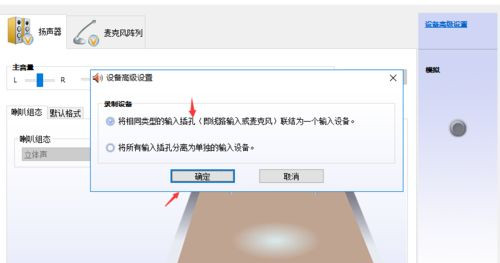
6. 마지막으로 다시 "확인"을 클릭하여 프로그램을 닫습니다.
위 내용은 Win10에서 헤드폰이나 외부 스피커를 사용하는 경우 어떻게 해야 합니까? Win10에서 헤드폰 또는 외부 스피커를 사용하기 위한 솔루션의 상세 내용입니다. 자세한 내용은 PHP 중국어 웹사이트의 기타 관련 기사를 참조하세요!
성명:
이 기사는 windows7en.com에서 복제됩니다. 침해가 있는 경우 admin@php.cn으로 문의하시기 바랍니다. 삭제

